Добавить устройство
Вы можете продавать своим абонентам устройства, предоставлять их в аренду или в бесплатное пользование. Чтобы вести учёт этих операций, предварительно создайте типы и модели, а затем добавляйте конкретные устройства в систему.
Возможны два сценария — в зависимости от того, какой порядок работы вам больше подходит.
-
В разделе «Inventory». После добавления устройство можно будет в любой момент связать с учётной записью и услугой.
Пример. У вас в наличии есть роутеры, которые вы собираетесь продавать абонентам. Заранее внесите их в систему, указав серийные номера. В интернет-тарифы добавьте услугу «Продажа роутера» с типом операции «Продажа».
Когда абонент захочет купить роутер, менеджеру будет достаточно связать устройство с учётной записью и указать услугу. Система зафиксирует операцию и спишет деньги, а менеджер сможет проверить, какой именно роутер продан.
-
В учётной записи. Этот способ подходит, если устройства ещё нет в разделе «Inventory». После добавления его нужно связать с услугой.
Чтобы добавить устройство в систему, воспользуйтесь одним из этих способов.
Устройства можно добавлять по отдельности или загружать массово. В этой инструкции рассказано, как добавлять устройства по одному.
-
Откройте раздел «Объекты» — «Inventory» — «Клиентское оборудование».
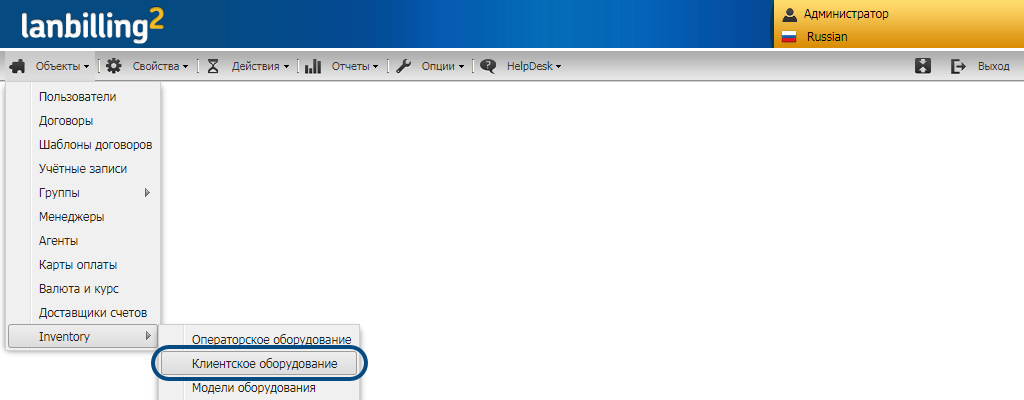
-
Нажмите «Добавить».

-
Укажите модель. В настройках каждой модели указано, что служит идентификатором: серийный номер, MAC-адрес или номер чипа. В зависимости от этой настройки укажите идентификатор. Если он в hex-формате, установите флаг.
Кроме того, можно дополнительно указать IP-адрес устройства.
-
Введите название.
-
Укажите дату окончания гарантии. Это справочная информация, она не влияет на работу.
-
Можно добавить комментарий. Например, уточнить комплектацию.
-
Нажмите «Сохранить».
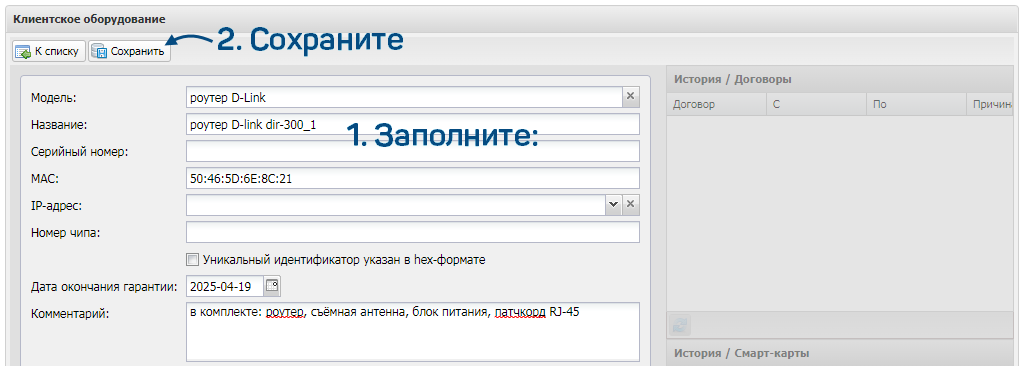
Дальнейшие действия
Впоследствии устройство нужно будет связать с услугой.
Откройте учётную запись и перейдите на вкладку «Разовые услуги» или «Периодические услуги».
-
Если услуга, с которой нужно связать устройство, уже есть в учётной записи, воспользуйтесь этой инструкцией.
-
Если нет — добавьте разовую либо периодическую услугу. Затем свяжите устройство с ней.
-
Откройте учётную запись. Перейдите на вкладку «Клиентское оборудование».
-
Нажмите «Добавить оборудование».

Система автоматически свяжет устройство с договором и учётной записью.
Обратите внимание: в настройках может быть установлено ограничение на число устройств, которые можно предоставить абонентам в рамках одного договора. Если вы попытаетесь добавить устройство сверх этого ограничения, оно появится в разделе «Inventory», но не свяжется с учётной записью и договором.
-
Укажите модель. В настройках каждой модели указано, что служит идентификатором: серийный номер, MAC-адрес или номер чипа. В зависимости от этой настройки укажите идентификатор. Если он в hex-формате, установите флаг.
Кроме того, можно дополнительно указать IP-адрес устройства.
-
Введите название устройства.
-
Укажите дату окончания гарантии. Это справочная информация, она не влияет на работу.
-
Можно добавить комментарий. Например, уточнить комплектацию.
-
Нажмите «Сохранить».
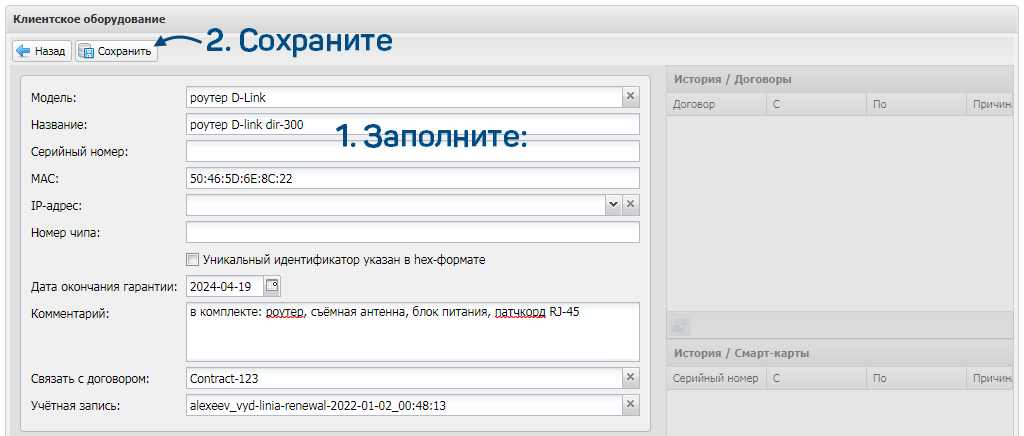
Дальнейшие действия
Впоследствии устройство нужно будет связать с услугой.
Откройте учётную запись и перейдите на вкладку «Разовые услуги» или «Периодические услуги».
-
Если услуга, с которой нужно связать устройство, уже есть в учётной записи, воспользуйтесь этой инструкцией.
-
Если нет — добавьте разовую либо периодическую услугу. При этом можно будет указать устройство, которое уже есть в учётной записи.
Есть вопросы по документации? Пожалуйста, напишите их